Ya hemos visto algunos programas gratuitos de grabación de pantalla de escritorio anteriormente. Pero si está buscando una grabadora de pantalla en línea gratuita y rica en funciones para Windows, es posible que desee consultar Grabador de pantalla en línea de Apowersoft. Esta herramienta en línea gratuita lo ayudará a grabar las actividades de su pantalla junto con la pista de audio y sin demoras, y puede operar de varias maneras y le permitirá editar directamente el video mientras graba la pantalla. Antes de seguir leyendo, es posible que desee saber cómo usar la cámara web para grabar videos con la aplicación de cámara incorporada.
Grabador de pantalla en línea gratuito
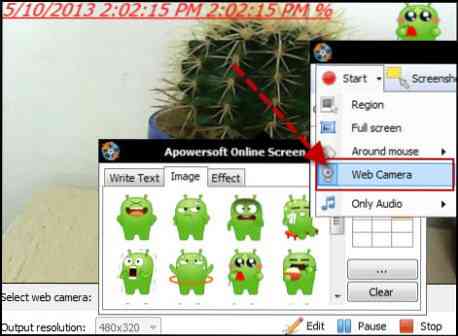
Una vez que visite el sitio web y haga clic en el botón Iniciar grabación, se instalará un JavaScript. La configuración estándar se crea de tal manera que los videos WMV, es la salida predeterminada. Este formato de video es muy versátil y se puede utilizar en una gran cantidad de entornos, como YouTube, etc. Por supuesto, esta grabadora de pantalla gratuita también puede crear cualquier otro tipo de archivo de video que pueda necesitar, como AVI, MP4, FLV, MKV e incluso archivos SWF. También se admiten muchos otros formatos de archivo, y la configuración le permite la máxima flexibilidad, desde conversiones sin pérdida hasta requisitos mínimos de espacio para el video final. Pero espera, ¿cuáles fueron esos dos métodos para la captura de la cámara web de los que hablamos antes??
Capturar Elija pantalla completa o solo región
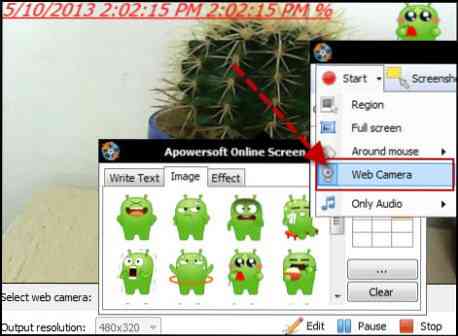
Con el primer método para grabar su pantalla, puede elegir cualquier región de su pantalla. Esta región luego se capturará en el video final, opcionalmente junto con su pista de audio en vivo.
Aquí, cabe destacar que esta herramienta de grabación de pantalla te permite tomar cualquier región de la pantalla como área de entrada, y no solo la pantalla completa, que por cierto, también se incluye como opción. El Grabador de pantalla en línea de Apowersoft es, por lo tanto, mucho más versátil que, digamos, Windows Live Movie Maker. El área a grabar ni siquiera necesita ser constante en todo momento. Esta herramienta puede incluso capturar la pantalla alrededor de su mouse, de modo que pueda navegar dinámicamente a cualquier área de su pantalla que desee mostrar a su audiencia.
Capturar la actividad de la cámara web
Además del primer método, también puede elegir su cámara web como dispositivo de entrada. En este caso, la grabadora de pantalla se utilizará para capturar la actividad de la cámara web. Puede elegir libremente cualquier resolución de salida que le parezca adecuada, como la resolución completa de la cámara web, si está interesado en grabar un video sin pérdidas. Otra posibilidad sería elegir la mitad de la resolución de tu webcam. Al comprimir tanto el ancho como el alto del video a la mitad, el tamaño del archivo de video se reducirá a una cuarta parte de su tamaño! De esta manera, puede crear fácilmente videos que sean lo suficientemente pequeños como para usarlos como adjuntos de correo electrónico convenientes.
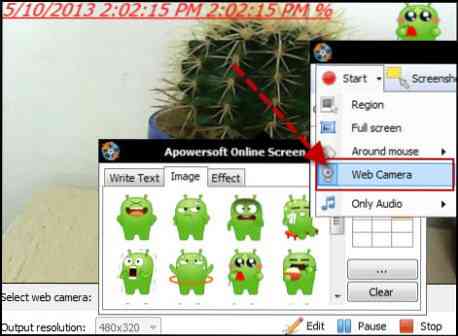
Usando estos dos métodos, esta grabadora de pantalla gratuita también le permite crear maravillosos videos de imagen en imagen. También ofrece una gama aún más amplia de funciones, como la creación de tareas programadas.
Apowersoft Online Screen Recorder parece ser superior a otras herramientas gratuitas similares, con su soporte para muchos más tipos de archivos, así como muchas características esenciales que simplemente faltan en otros. La calidad del archivo de salida también es buena.
Descarga gratuita de Apowersoft Online Screen Recorder
Si necesita una herramienta de grabación de pantalla gratuita, puede visitar el Grabador de pantalla en línea de Apowersoft pagina de inicio.
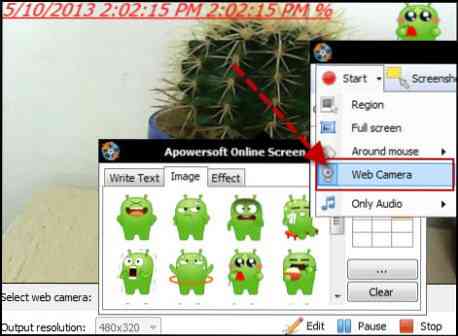
 Phenquestions
Phenquestions


